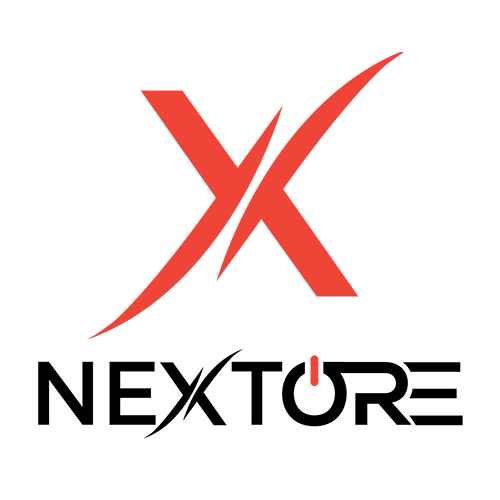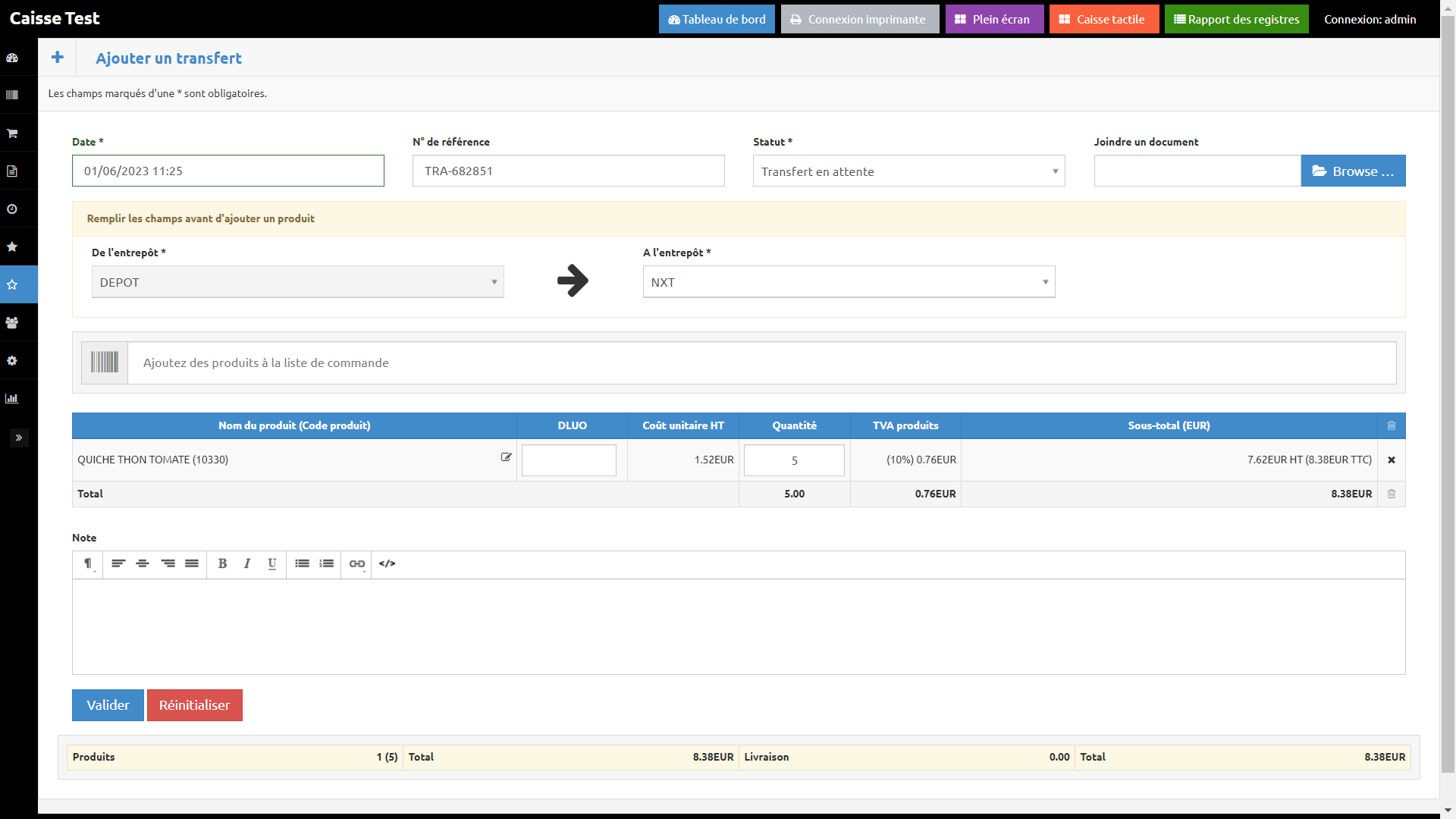LISTE DES TRANSFERTS
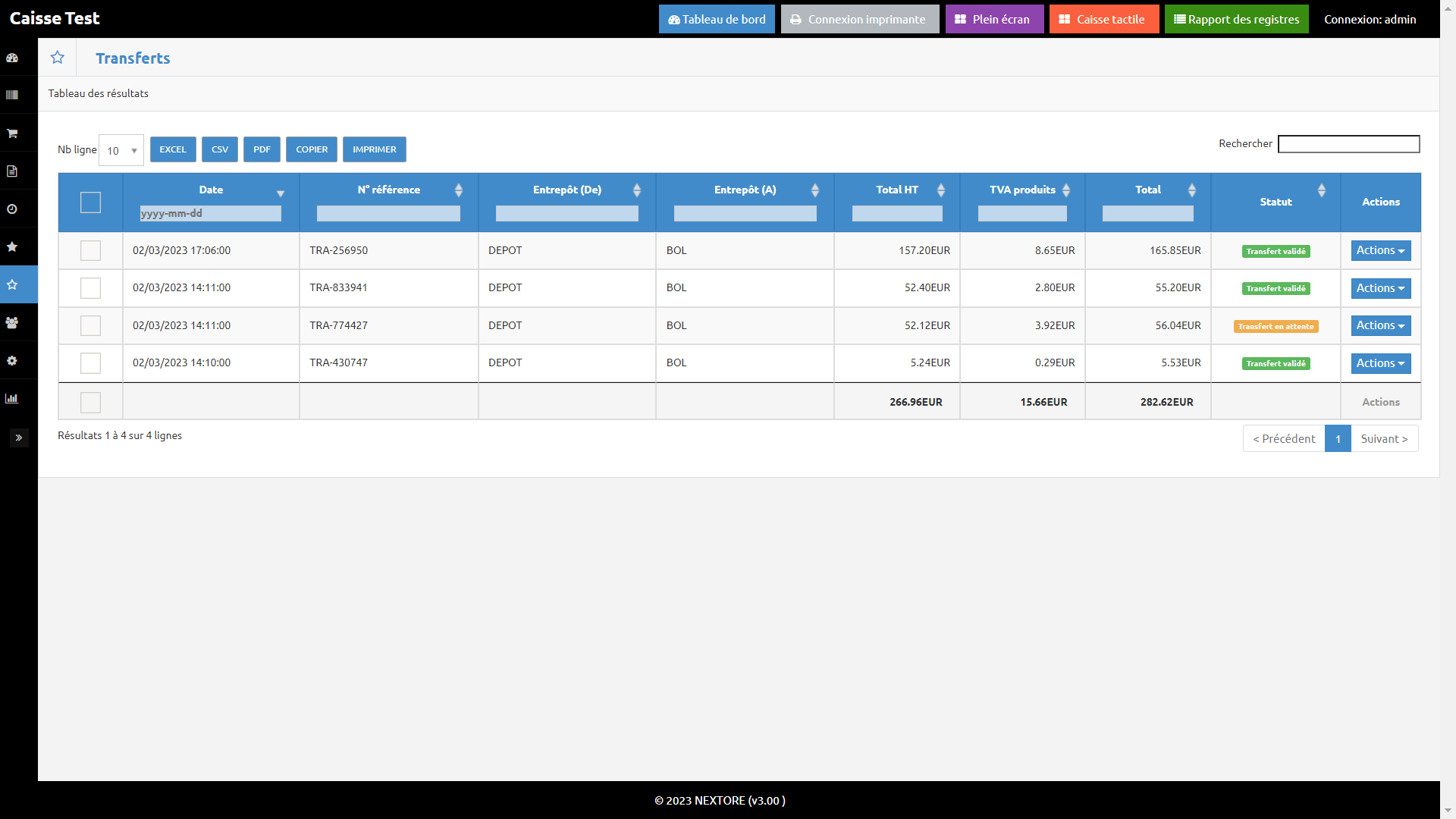
Rechercher un transfert
Télécharger la liste des transferts
Détails transfert
Actions sur le transfert
1. Rechercher un transfert
Vous pouvez rechercher un transfert à l’aide la barre de recherche.
Il est également possible de rechercher les transferts à l’aide des barres de recherche de chaque caractéristique sur les transferts.
2. Télécharger la liste des transferts
Vous pouvez télécharger la liste de tous les transferts sur la page actuelle sous différents formats, la copier ou l’imprimer.
Il est également possible de choisir le nombre de transferts affichés par page.
3. Détails transfert
En cliquant sur un transfert vous pourrez voir les détails de celui-ci, l’imprimer, l’envoyer par email ou le télécharger en PDF.
Remarque : Si le transfert a pour statut « Transfert en attente« , vous aurez aussi les options modifier et supprimer.

4. Actions sur le transfert
A partir de la touche Actions située à droite de chaque transfert, vous pourrez :
- Voir les détails du transfert,
- Télécharger un PDF,
- L’envoyer par email.